U kunt als volgt pictogrammen weergeven, verbergen of het formaat hiervan wijzigen in Windows.
Pictogrammen weergeven of verbergen op het bureaublad
Klik met de rechtermuisknop op het bureaublad (of houd het ingedrukt), wijs Beeld aan en selecteer Bureaubladpictogrammen weergeven om het vinkje toe te voegen of te verwijderen.
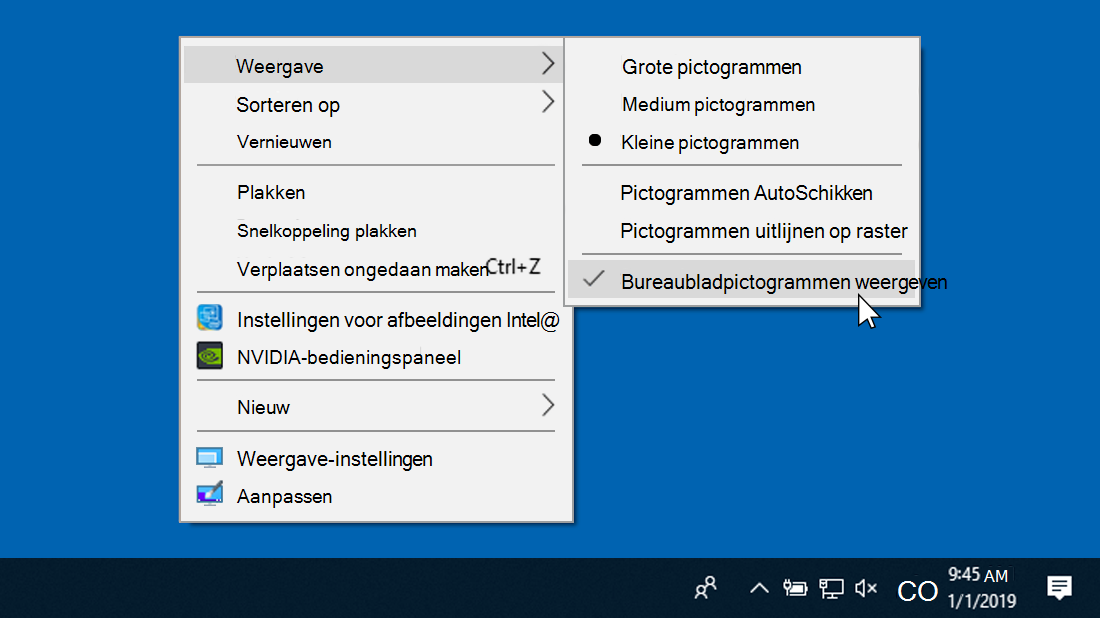
Opmerking: Als u alle pictogrammen op het bureaublad verbergt, worden deze niet verwijderd, maar alleen verborgen totdat u deze weer wilt weergeven.
Het formaat van bureaubladpictogrammen wijzigen
Klik met de rechtermuisknop op het bureaublad (of druk en houd vast), wijs Beeld aan en selecteer Grote pictogrammen, Normale pictogrammen of Kleine pictogrammen.
Tip: U kunt ook het bladerwieltje op uw muis gebruiken om het formaat van de bureaubladpictogrammen te wijzigen. Houd op het bureaublad Ctrl ingedrukt terwijl u het wieltje draait om de pictogrammen groter of kleiner te maken.Zie de Prullenbak zoekenvoor meer informatie over het weergeven of verbergen van afzonderlijke Windows-pictogrammen.











